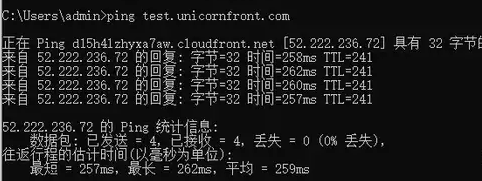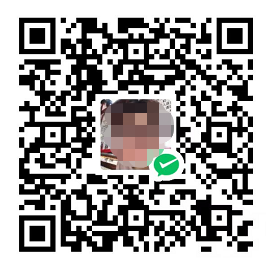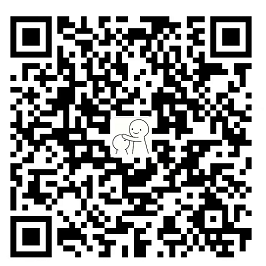配置网站
一个网站使用EC2作为服务器,域名直接解析ip来访问
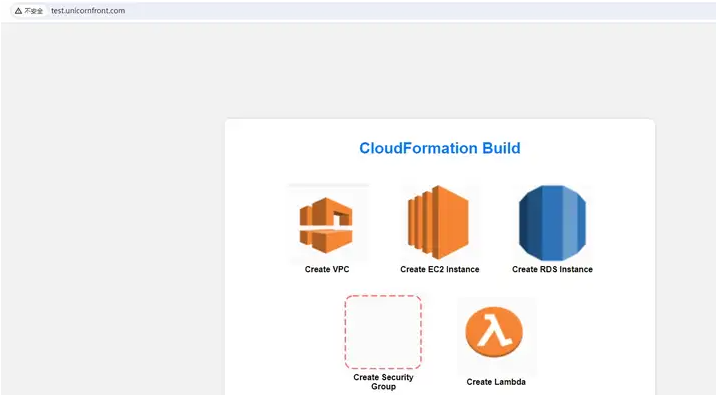
域名是托管到cloudflare,在其它平台也一样
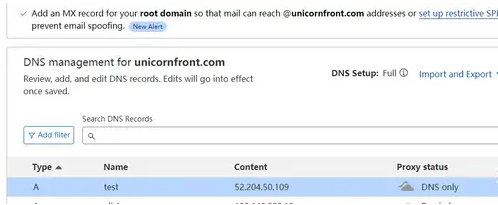
目前没有配置https,使用网站工具来测试延迟
https://tool.chinaz.com/sitespeed
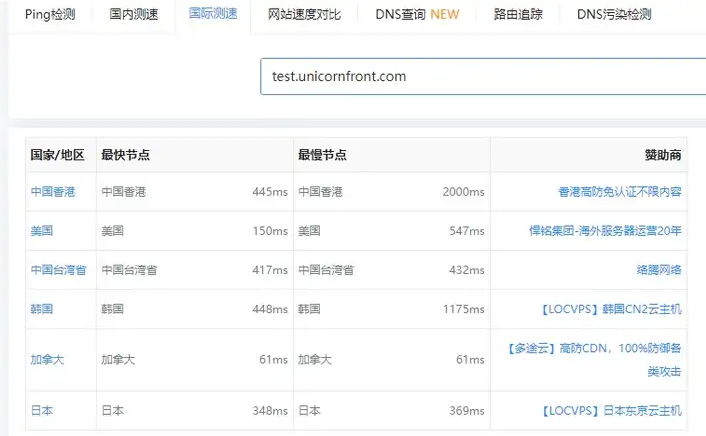
这是国际测速,中国香港最快要445ms最慢要2000ms
接下来使用AWS的CloudFront服务为我们网站配置CDN
申请ssl证书
因为我还要给我的网站配置https所以还需要到AWS的Certificate Manager服务里申请我们这个子域的ssl证书

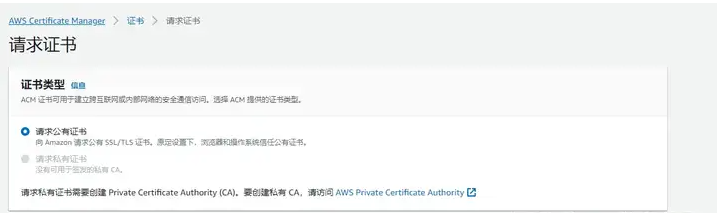
输入我们的子域
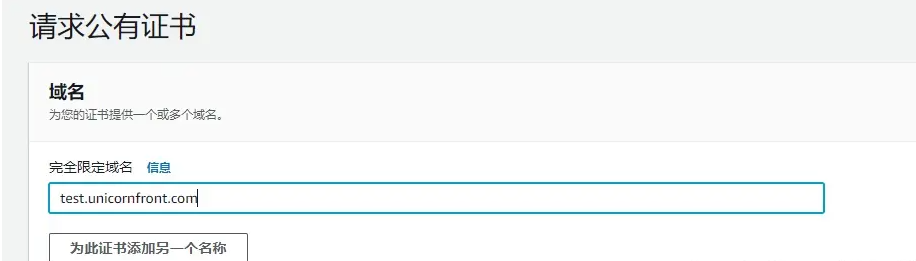
验证方法我们选择dns验证,密钥算法默认
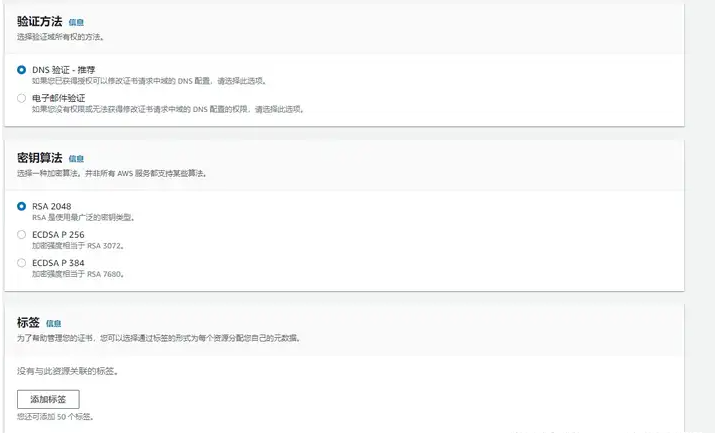
点击请求
注意目前其状态是等待验证,证书还没有颁发成功

点进去,我们需要给域名配置一个cname的解析才能验证成功
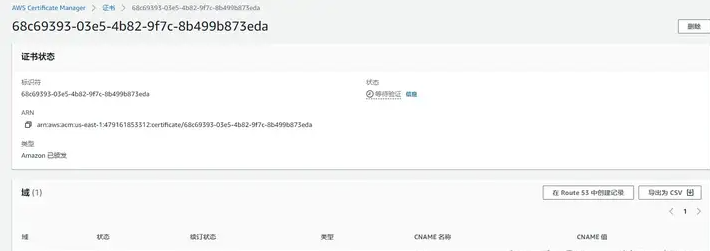
把cname的名称和值配置到域名即可
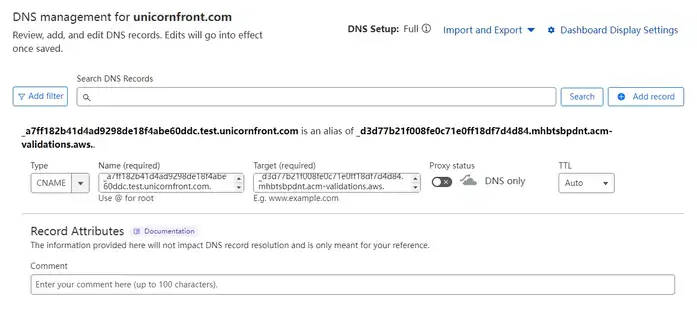
接着等待其状态变为验证成功
在等待的这段时间我们先把其A记录解析到网站ip的记录删除

等待证书状态已验证成功
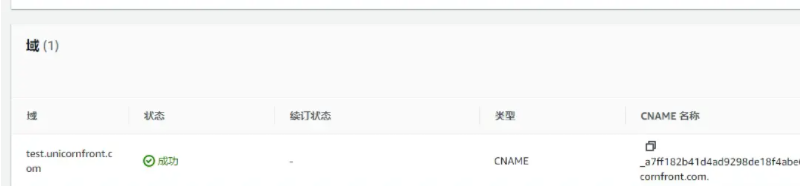
这个证书是给AWS的ALB负载均衡器和CloudFront使用的,我们并不能拿到证书文件
创建负载均衡器
CloudFront并不能直接指定EC2作为源,其需要负载均衡器,所以我们要给EC2创建一个负载均衡器
我们先要创建一个目标组
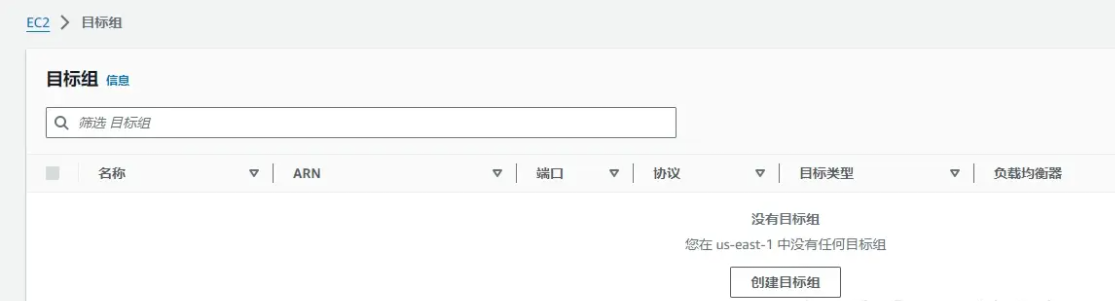
目标类型选择实例,目标组名称随意
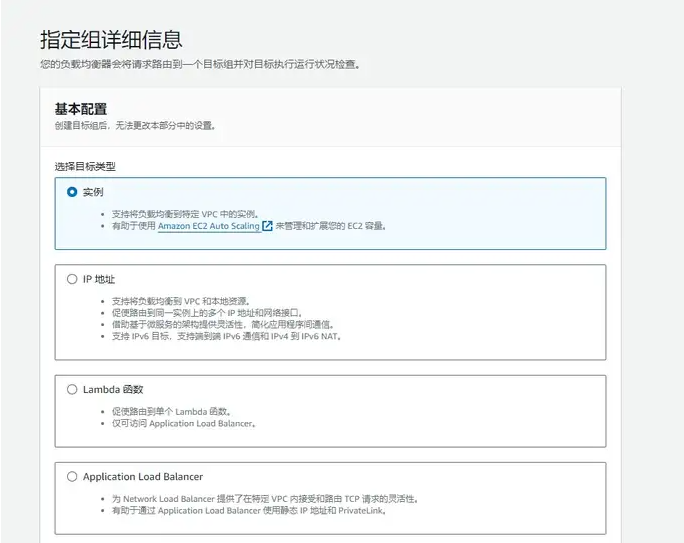
这里不变(除非你的网站不是运行在80端口)

选择EC2实例所在的VPC
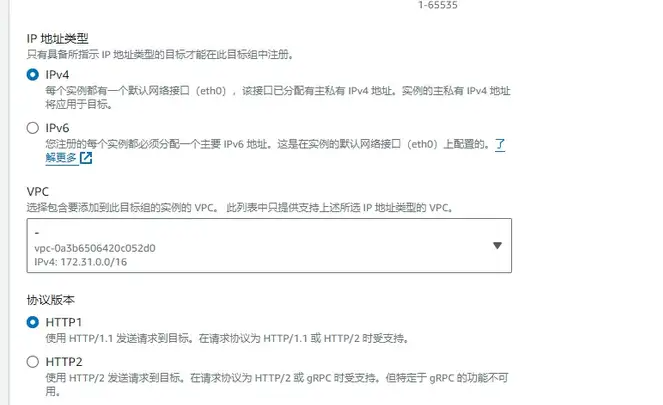
勾选我们的实例记得点击 包含如下待处理事项按钮
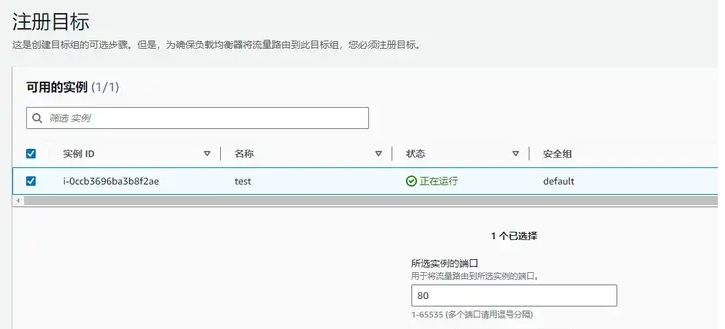
然后点击创建目标组即可

接下来创建负载均衡器
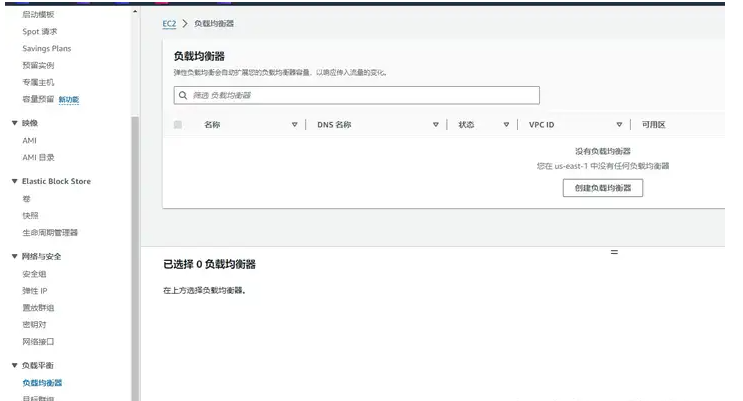
选择第一个Application Load Balancer
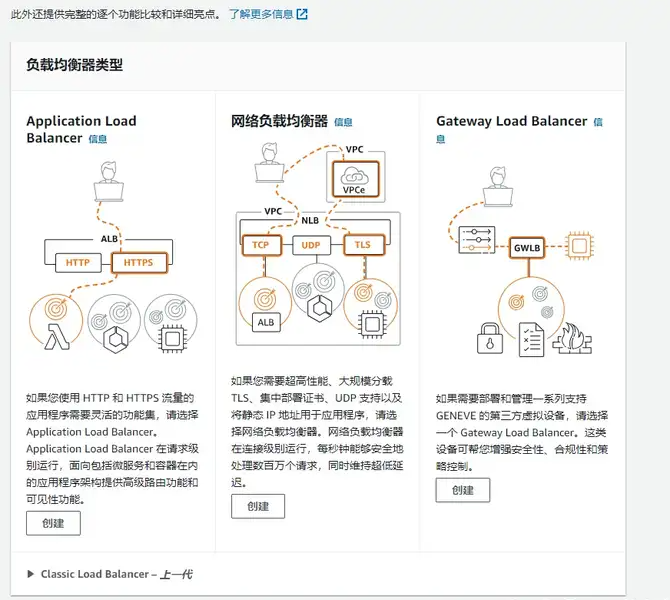
名称随意,模式选择面向互联网
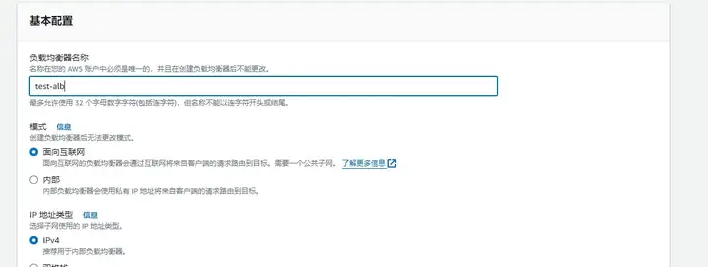
网络映射的话我这里是默认VPC所以就全选了,如果是自己创建的VPC则选择公有子网
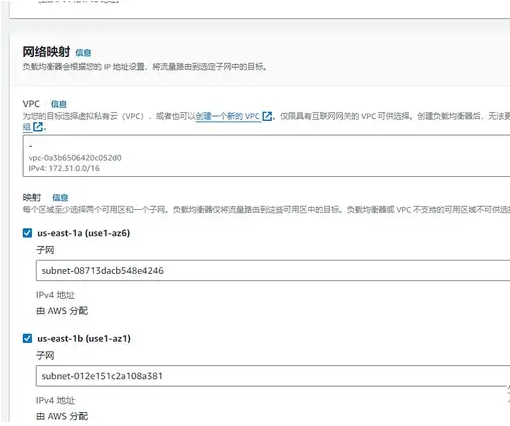
安全组选择开放了80和443端口的
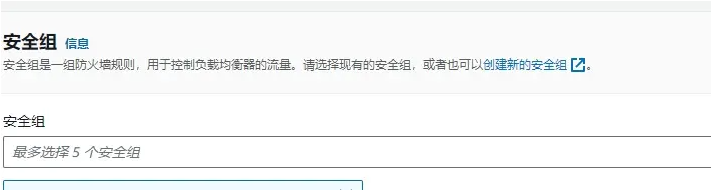
侦听器和路由我们选择https协议,目标组就是我们前面创建的目标组
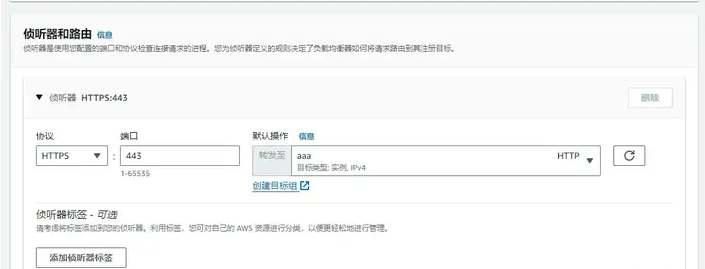
接下来选择证书,就是我们前面AWS给我们域名颁发的的证书
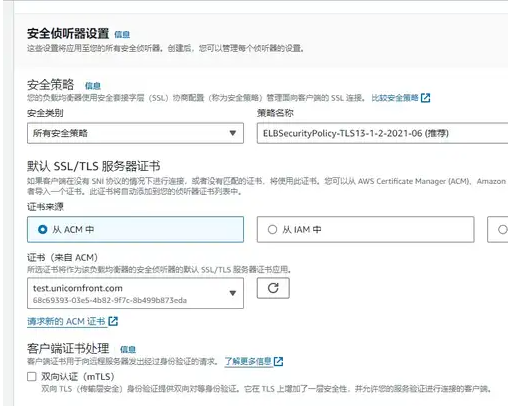
其它的都默认即可,点击下面的创建负载均衡器。
创建CloudFront
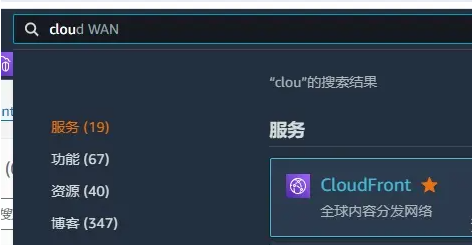
点击创建分配

源就选择我们前面创建的负载均衡器
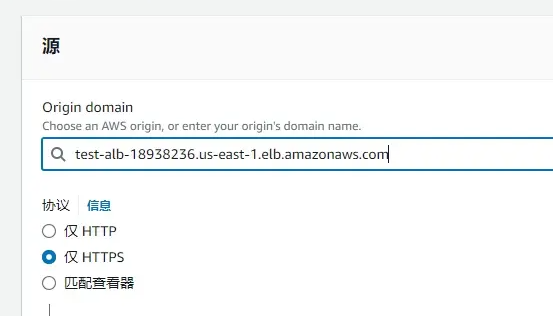
协议选择https
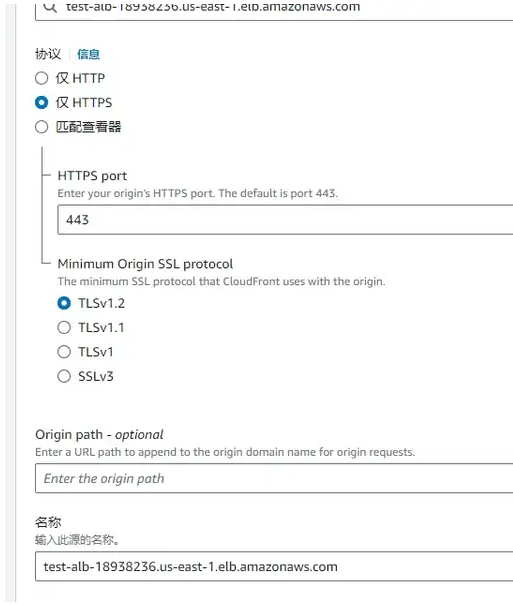
下面的都默认直到缓存这里,CDN缓存策略我选择的都是全部缓存,要根据自己网站实际需要缓存的内容来选择
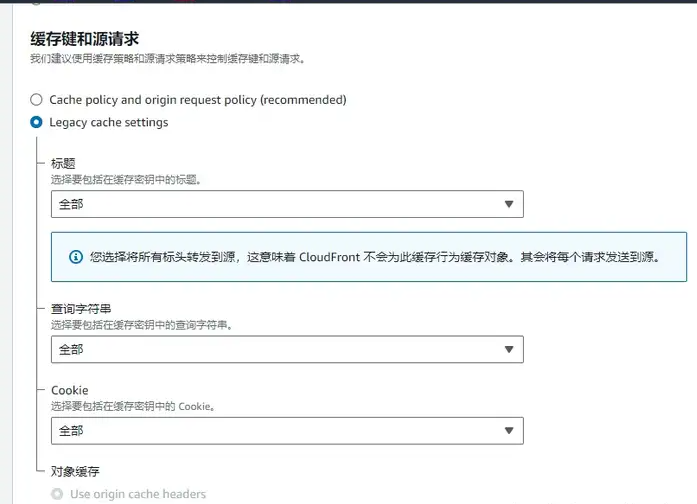
WAF防火墙选择不开启
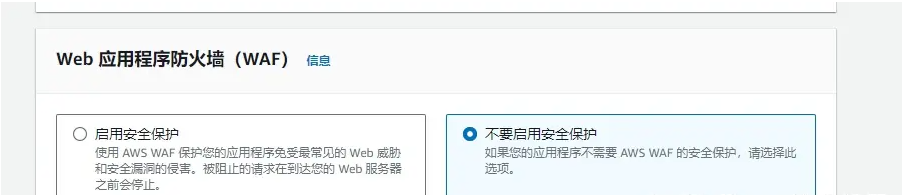
价格级别选择所有边缘节点
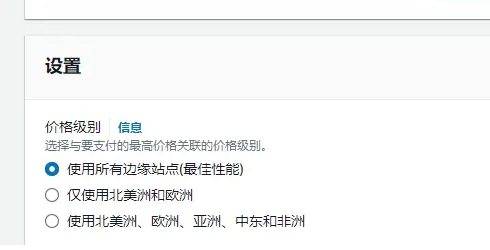
然后我们点击添加备用域名
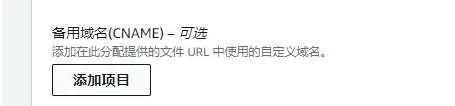
这里就要加入我们的域名,下面选择我们之前创建的ssl证书
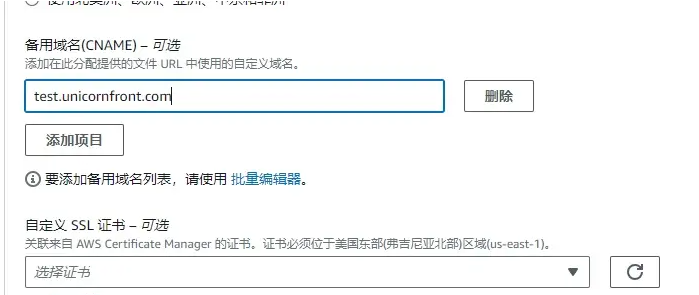
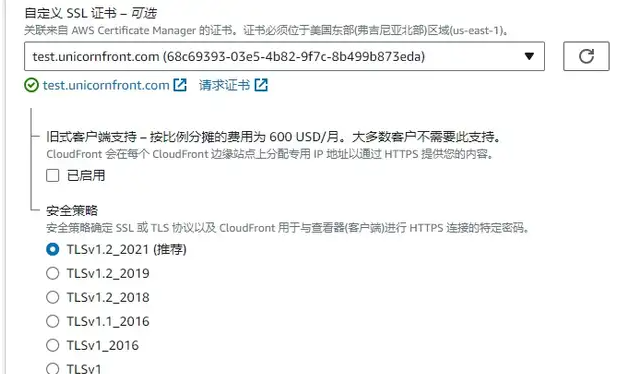
接下来点击最下面的创建即可
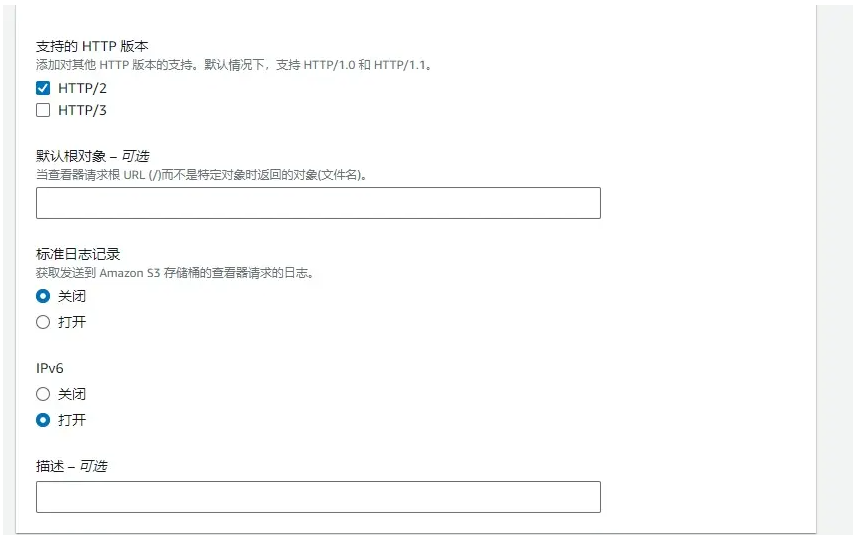
然后会给我们一个CloudFront的域名我们复制下来
到我们域名的DNS解析哪里,添加CNAME解析到CloudFront
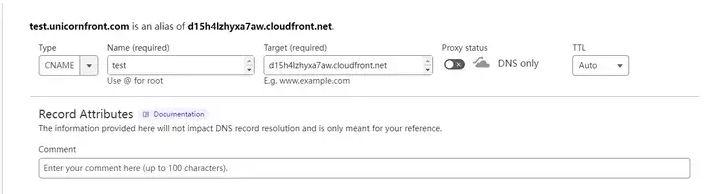
接下来我们等待CloudFront部署完成
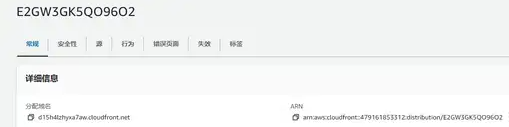
测试
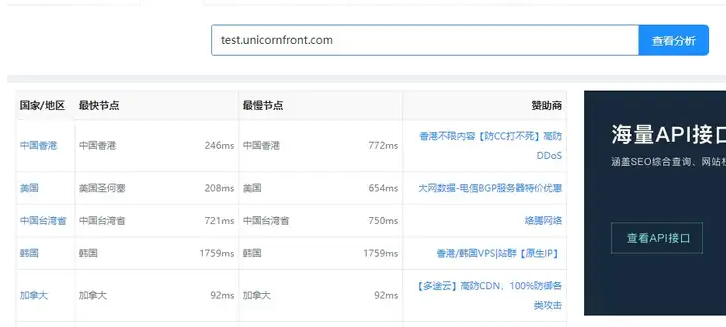
现在中国香港最快246ms最慢772ms,对比前面域名直接解析快了很多
我们可以ping一下域名看看